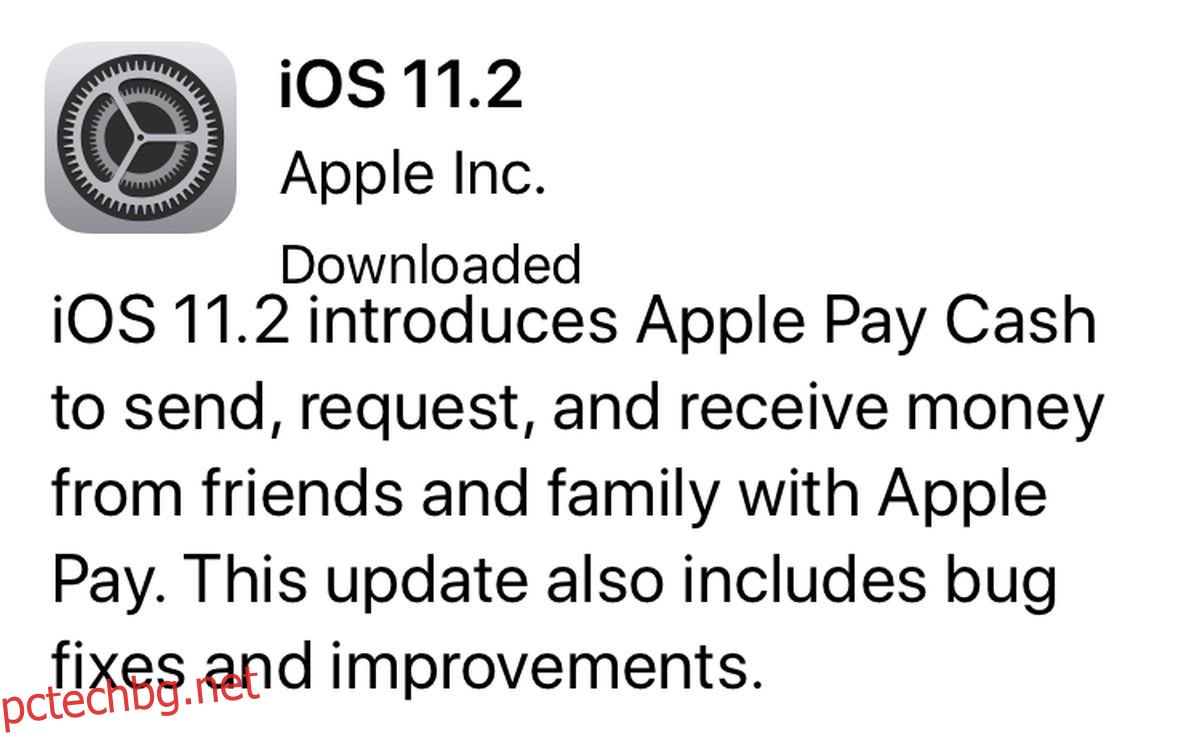Ако четете това, възможно е да сте закъснели за нещо важно. iOS 11 има грешка в аларма. Не е признато официално, но много хора в много форуми се оплакват от пропуснати аларми. Обикновено можете да припишете пропусната аларма на преспиване, но ако се случи твърде много пъти, започвате да се чудите дали сте вие или вашият будилник, т.е. вашият iPhone. Грешка, която не звъни, е докладвана на устройства с iOS 11 – iOS 11.1. Ето няколко поправки.
Съдържание
Коригирайте алармата да не звъни
Опитайте всички тези корекции, вместо просто да опитвате едно и да очаквате той да реши проблема.
Актуализирайте iOS до 11.2
Излезе iOS 11.2 и има доста корекции на грешки. Алармата, която не звъни на iOS 11, не е посочена, но е възможно с всички други грешки в iOS 11 Apple просто да не иска да го споменава и да го поправи под капака. Това означава, че актуализацията може или не може да реши проблема. Независимо от това, актуализирайте все пак и след това следвайте другите решения по-долу.
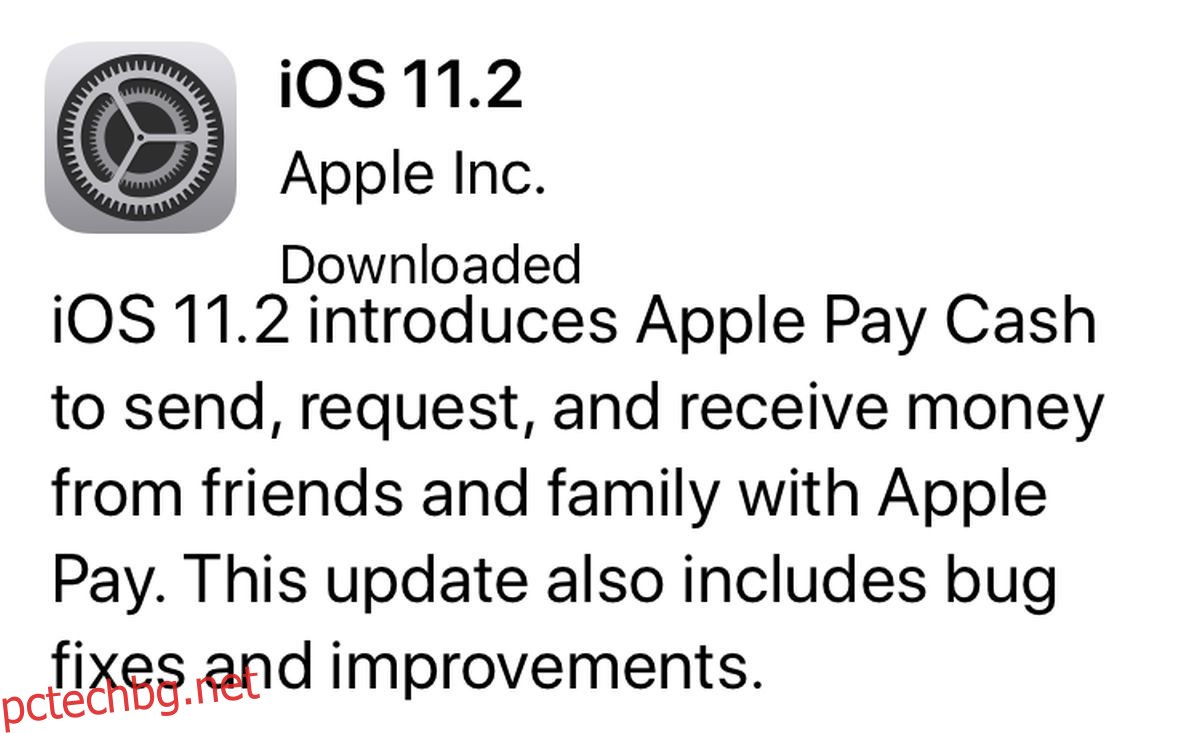
Рестартирайте iPhone
Обикновено никога не рестартираме нашите устройства, но изглежда, че това е едно от нещата, които изглежда решават проблема според потребителите, които го изпитват. Изключете телефона си и го включете отново.
Изтрийте аларма и добавете нова
Това ще отнеме малко време, но изтрийте всички аларми, които сте задали на вашия iPhone, и ги добавете отново. За да изтриете аларма, отворете приложението Часовник и отидете в раздела Аларми. Докоснете редактиране горе вляво и след това докоснете бутона минус до всяка аларма, за да я премахнете. Докоснете бутона плюс горе вдясно, за да добавите нова аларма.
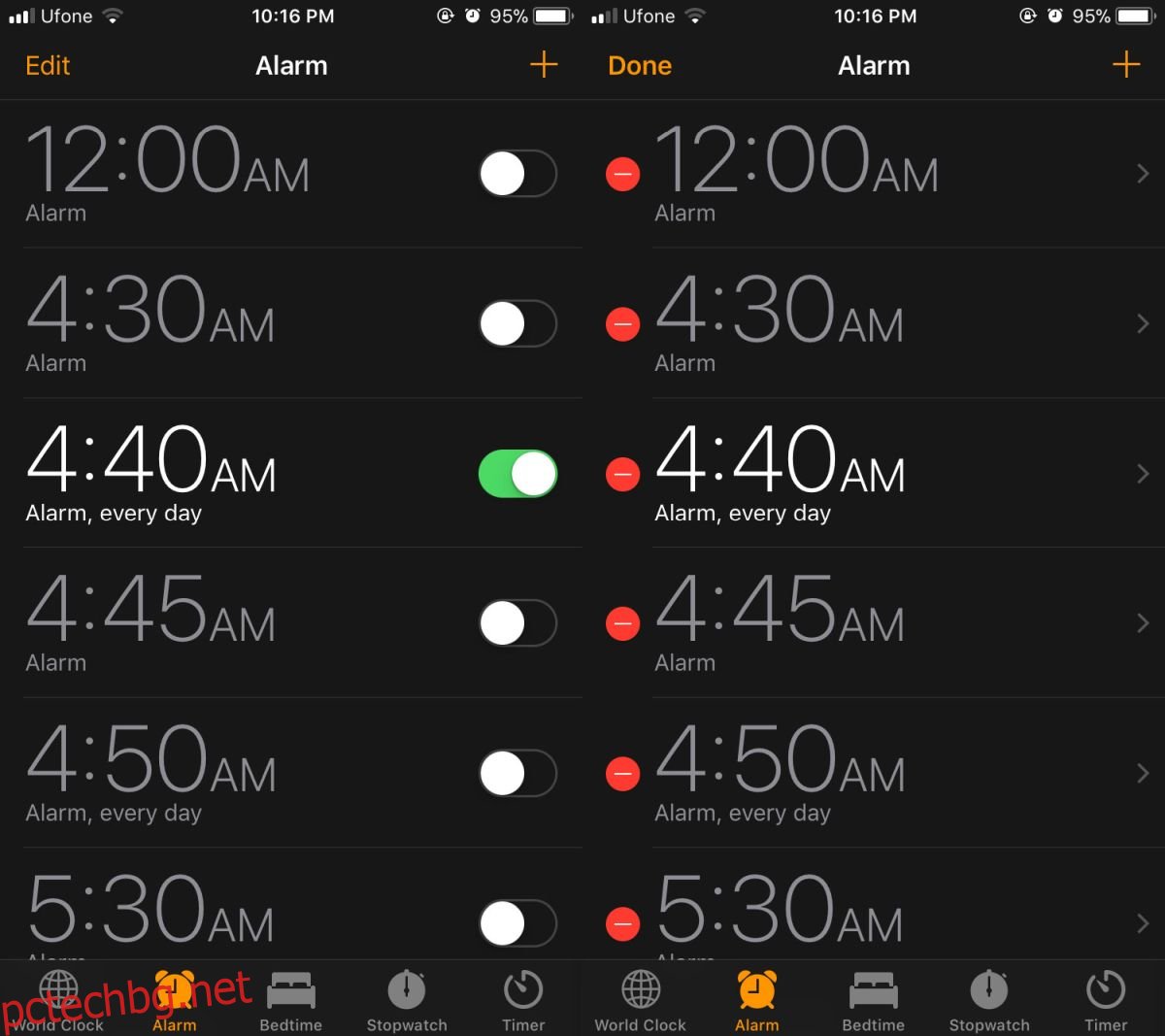
Промяна на звука на алармата
Променете звука на алармата на нещо друго. Ако наистина спите през алармата си, това също трябва да поправи това. По-важното е, че ако конкретен звуков файл е повреден или ОС не може да го „вижда“, това може да реши проблема. Не звучи правдоподобно, но iOS има подобни грешки. Един скандален, все още непризнат бъг е бъгът на снимките, които не се появяват в ролката на камерата.
За да промените звука на алармата, отворете приложението Часовник и отидете в раздела Аларма. Докоснете бутона за редактиране горе вляво и след това докоснете алармата, за която искате да промените звука. На екрана за редактиране на алармата докоснете звук и изберете различен звук за алармата.
Изтриване на приложения за аларма
Ако имате приложения за аларма или приложения, които твърдят, че ви помагат да спите по-добре, премахнете ги от телефона си. Ако има данни, които не искате да губите, проверете дали приложението има опция за архивиране. Ако приложението няма опция за архивиране на данните, разтоварете приложението, вместо да го деинсталирате.
Алармата не звъни – бъг
Този бъг се проявява по различни начини. За някои потребители не звънят аларми. За други алармите звънят в някои дни, но не и в други. В други случаи само една или две конкретни аларми не звънят и те правят това на случаен принцип, т.е. понякога алармата ще звъни, а друг път не. Това е, което затруднява определянето дали вие спите през алармата или алармата, която не звъни.